Ontdek de gemakkelijkste methoden om dit voor elkaar te krijgen
- U kunt de nieuwste driver downloaden van de website van de fabrikant om de Bluetooth-driver opnieuw te installeren in Windows 10.
- Gebruik Apparaatbeheer om het Bluetooth-stuurprogramma te verwijderen en vervolgens uw computer opnieuw op te starten voor automatische herinstallatie.
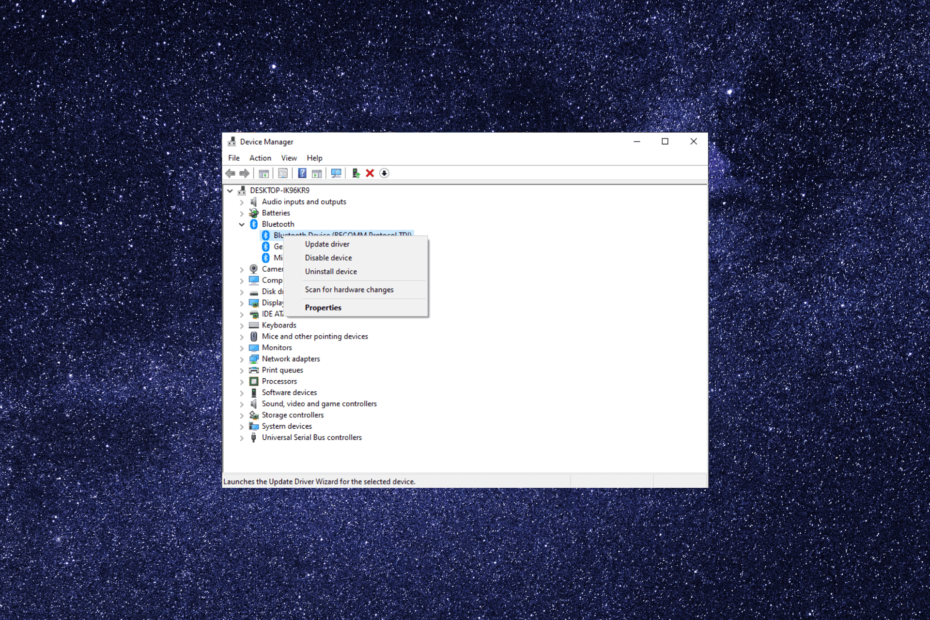
XINSTALLEREN DOOR OP HET DOWNLOADBESTAND TE KLIKKEN
- DriverFix downloaden (geverifieerd downloadbestand).
- Klik Start scan om alle problematische stuurprogramma's te vinden.
- Klik Stuurprogramma's bijwerken om nieuwe versies te krijgen en systeemstoringen te voorkomen.
- DriverFix is gedownload door 0 lezers deze maand.
Bluetooth-connectiviteit is belangrijk voor alle draadloze apparaten, inclusief luidsprekers, koptelefoons, muizen en toetsenborden, om een verbinding tot stand te brengen.
Als u problemen ondervindt met uw verbinding, kan het probleem vaak worden opgelost door het Bluetooth-stuurprogramma opnieuw te installeren. In deze handleiding behandelen we alle verschillende methoden om het Bluetooth-stuurprogramma opnieuw te installeren op Windows 10.
Hoe kan ik het Bluetooth-stuurprogramma opnieuw installeren in Windows 10?
Voordat u doorgaat met stappen om het opnieuw te installeren, moet u ervoor zorgen dat u aan de volgende vereisten voldoet:
- Als u een stuurprogramma handmatig opnieuw wilt installeren, moet u een versie zoeken die compatibel is met uw specifieke Bluetooth-hardware en Windows-besturingssysteem.
- Controleer of u een stabiele internetverbinding; een bekabeld netwerk heeft de voorkeur omdat Bluetooth niet werkt.
- Moet toegang hebben tot het beheerdersaccount van het apparaat.
- Maak een back-up van uw belangrijke gegevens.
Nadat u hebt gecontroleerd of hieraan is voldaan, kunt u doorgaan met het opnieuw installeren van de driver op uw Windows.
De onderstaande methoden zijn hetzelfde voor alle apparaten, inclusief HP, Lenovo, Dell, Acer en Asus. Hier gebruiken we HP voor demonstratie.
1. Gebruik Apparaatbeheer
- druk op ramen + R om de te openen Loop dialoog venster.
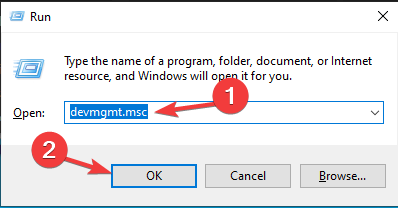
- Type devmgmt.msc en klik OK om de te openen Apparaat beheerder.
- Zoek en breid uit Bluetooth, klik met de rechtermuisknop op het stuurprogramma en kies Apparaat verwijderen.

- Klik Verwijderen.
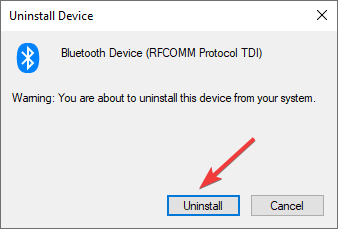
- Ga naar Actie en klik Scannen op hardwarewijzigingen. Windows zal de juiste versie van het stuurprogramma voor uw computer downloaden en installeren.
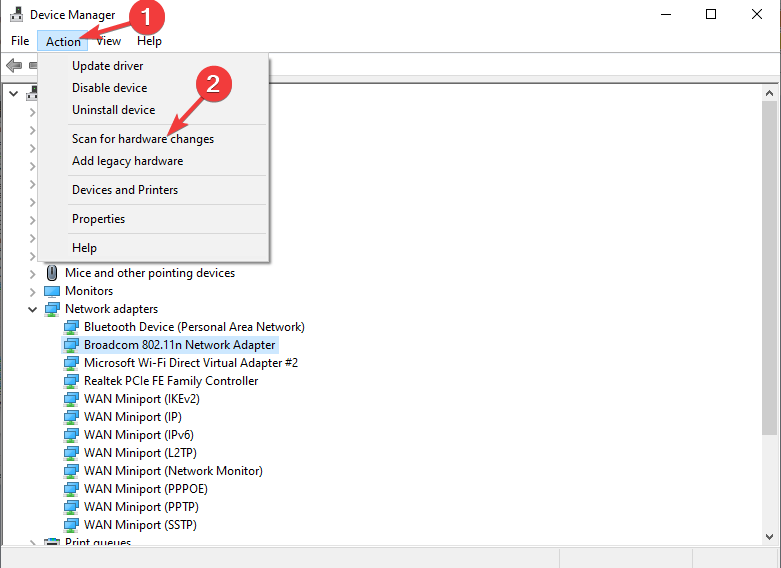
U kunt uw computer ook opnieuw opstarten nadat het stuurprogramma is verwijderd. Bij het opnieuw opstarten zal Windows het Bluetooth-stuurprogramma automatisch opnieuw installeren.
- Download en installeer DriverFix.
- Start de software.
- Wacht op de detectie van al uw defecte stuurprogramma's.
- DriverFix toont u nu alle stuurprogramma's die problemen hebben, en u hoeft alleen de stuurprogramma's te selecteren die u wilt laten repareren.
- Wacht tot de app de nieuwste stuurprogramma's heeft gedownload en geïnstalleerd.
- Herstarten uw pc om de wijzigingen door te voeren.

DriverFix
Laat de stuurprogramma's van uw pc-componenten perfect werken zonder uw pc in gevaar te brengen.2. Download het stuurprogramma met behulp van Windows Update
- druk de ramen sleutel type apparaat beheerderen klik Open.

- Uitbreiden Bluetooth, klik met de rechtermuisknop op het stuurprogramma en klik op Apparaat verwijderen.

- druk op ramen + I om de te openen Instellingen app.
- Ga naar Bijwerken en beveiliging.

- Klik op de Controleer op updates knop.
- Klik op de Bekijk optionele updates keuze.
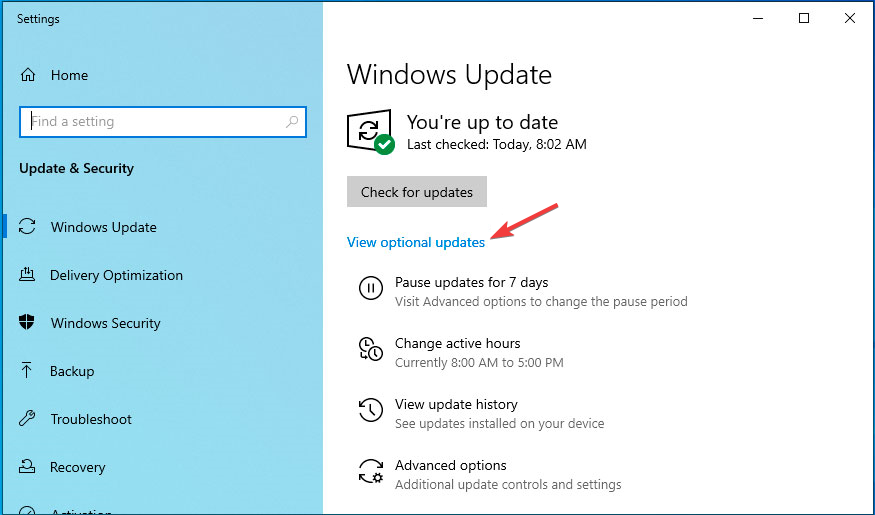
- Ga naar de Chauffeurs tabblad en selecteer een beschikbare update voor het Bluetooth-stuurprogramma.
- Klik nu Downloaden en installeren. Uw computer wordt mogelijk opnieuw opgestart om het proces te voltooien, dus sla uw werk op voordat u wordt gevraagd om opnieuw op te starten.
3. Gebruik HP Support-assistent
Deze oplossing is bedoeld voor eigenaars van HP-machines. Zoek naar vergelijkbare tools voor het apparaat van uw fabrikant of sla het anders over.
- druk de ramen sleutel type apparaat beheerderen klik Open.

- Uitbreiden Bluetooth, klik met de rechtermuisknop op het stuurprogramma en klik op Apparaat verwijderen.

- druk de ramen sleutel type hp ondersteuningsassistenten klik Open.
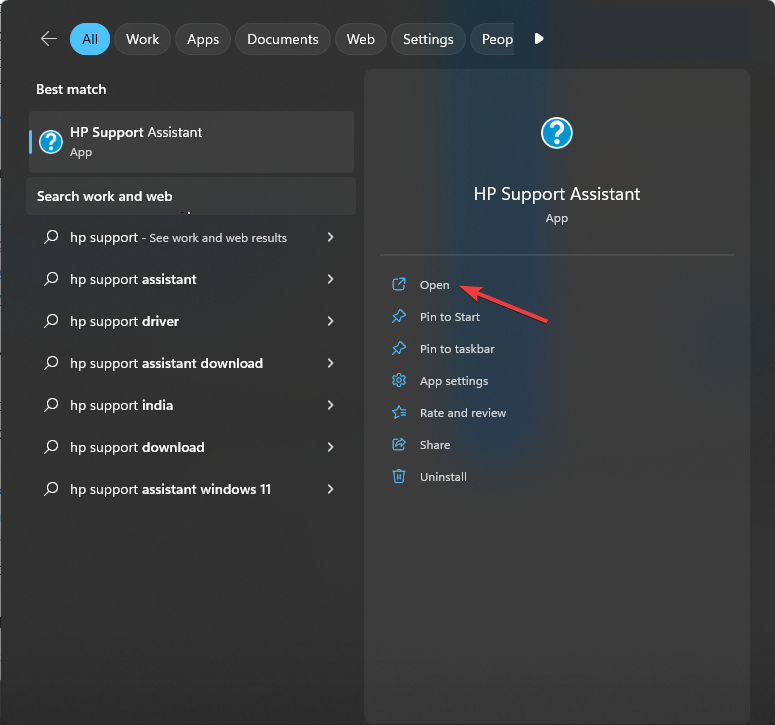
- Klik Updates.
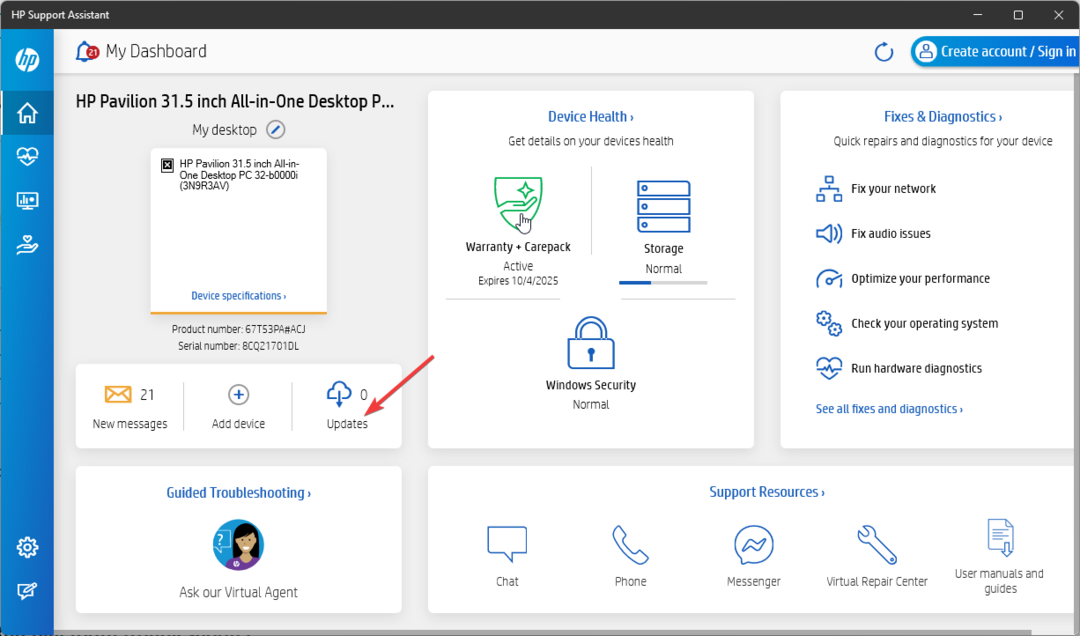
- De tool scant en toont u de beschikbare updates. Als u een update voor het Bluetooth-stuurprogramma ziet, klikt u op Downloaden en installeren.
Met de nieuwste machines voegen fabrikanten een app toe om gebruikers te helpen bij het beheren van stuurprogramma's en het oplossen van problemen met betrekking tot netwerk, audio, prestaties en meer. Voor HP-machines wordt dit HP Support Assistant genoemd.
- Opgeslagen wifi-wachtwoorden bekijken op Windows 11
- Hoe dicteerfouten in Microsoft Word te corrigeren
- Dev Home voor Windows-ontwikkelomgeving gebruiken
- Seconden weergeven in systeemklok op Windows 11 [5 stappen]
- Audiobestanden transcriberen en vertalen met Copilot
4. Voer de Bluetooth-probleemoplosser uit
- druk de ramen sleutel type apparaat beheerderen klik Open.

- Uitbreiden Bluetooth, klik met de rechtermuisknop op het stuurprogramma en klik op Apparaat verwijderen.

- druk op ramen + I openen Instellingen.
- Ga naar Bijwerken en beveiliging.

- Klik Problemen oplossenen selecteer vervolgens Extra probleemoplossers.
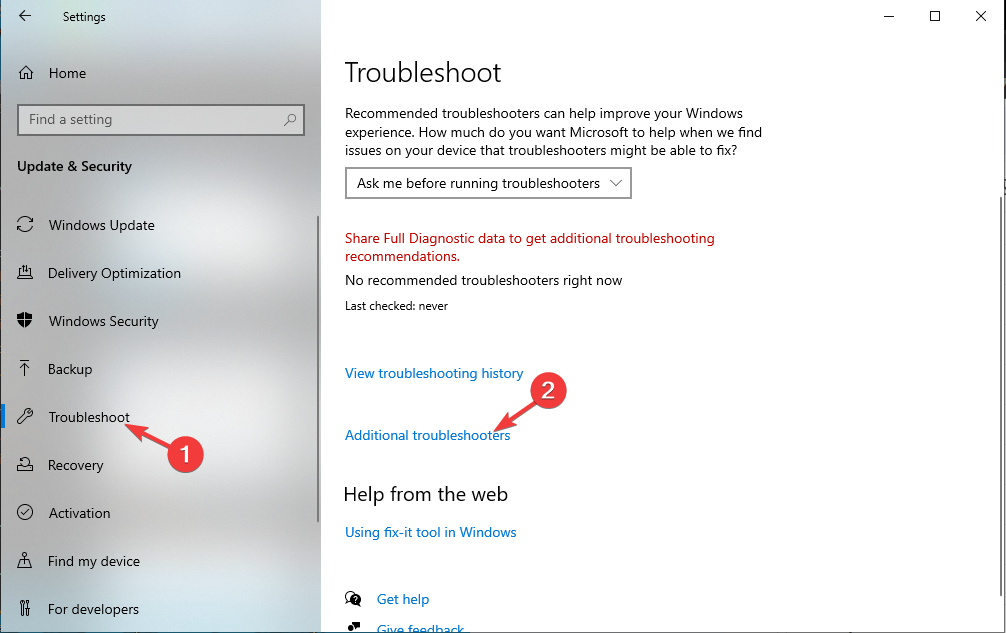
- bevind zich Bluetooth en klik Voer de probleemoplosser uit.
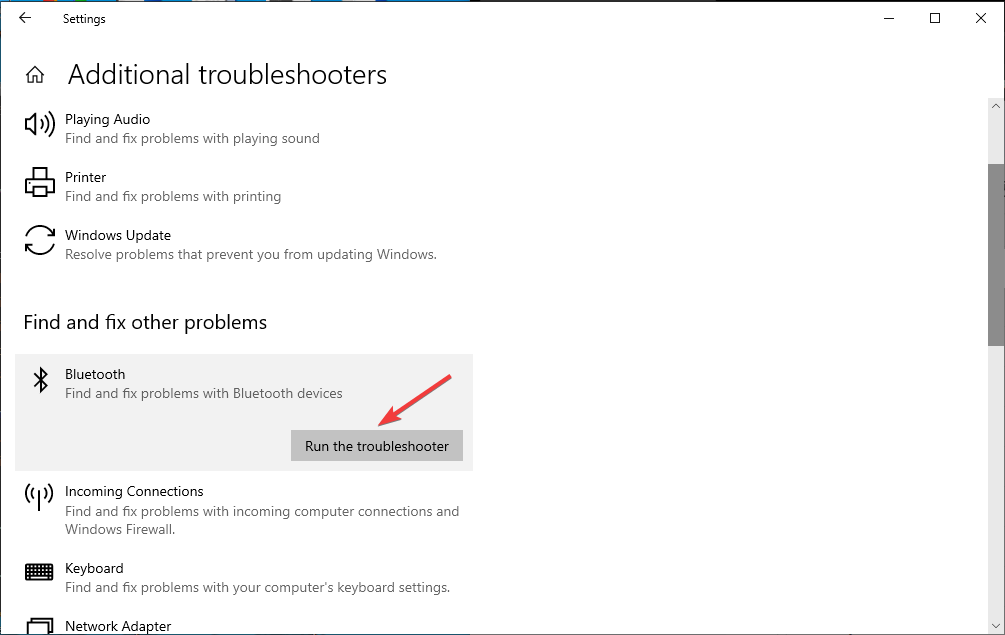
- Volg de instructies op het scherm om het proces te voltooien.
5. Download het stuurprogramma van de website van de computerfabrikant
- druk de ramen sleutel type apparaat beheerderen klik Open.

- Uitbreiden Bluetooth, klik met de rechtermuisknop op het stuurprogramma en klik op Apparaat verwijderen.

- Ga naar de website van de fabrikant (in ons voorbeeld de HP-website) & ga naar Steun, dan klikken Software en stuurprogramma's.
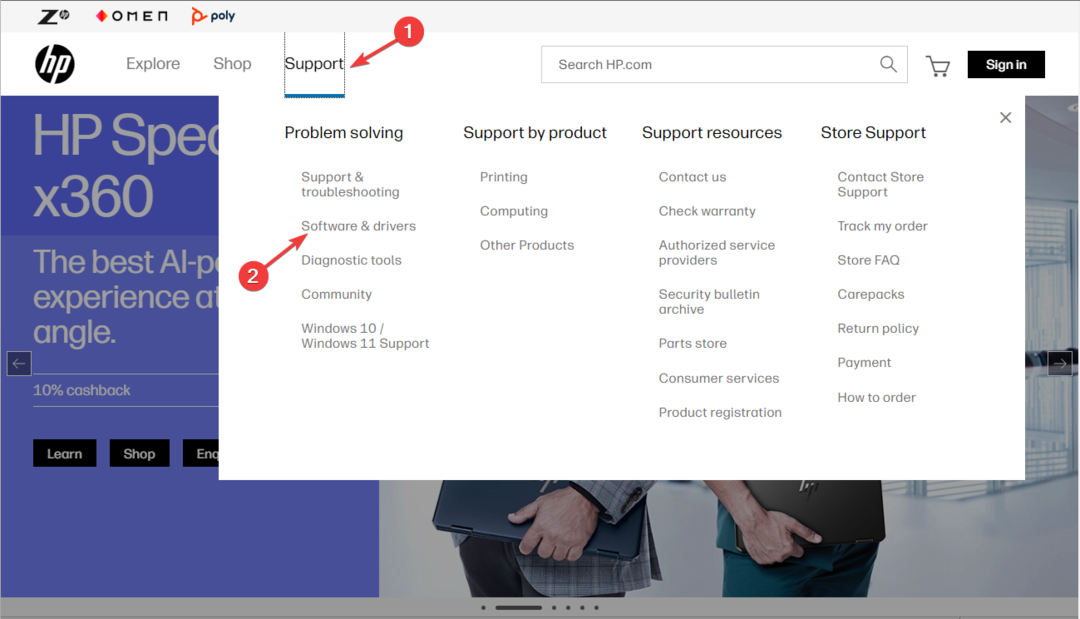
- Selecteer het apparaat, Laptop, of Bureaublad.
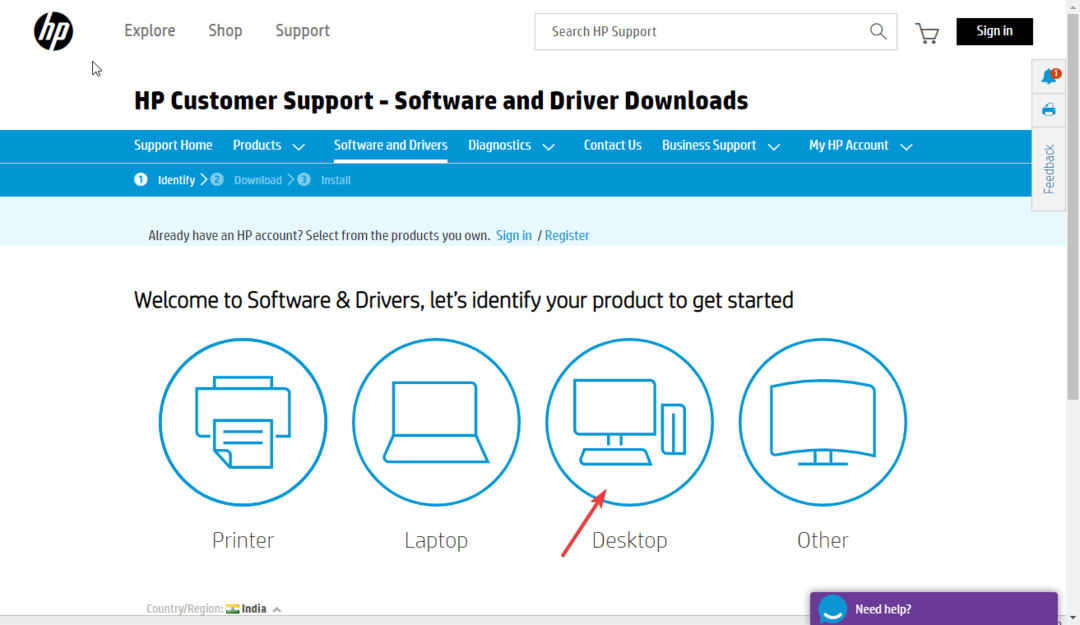
- Klik Laat HP uw product detecteren.
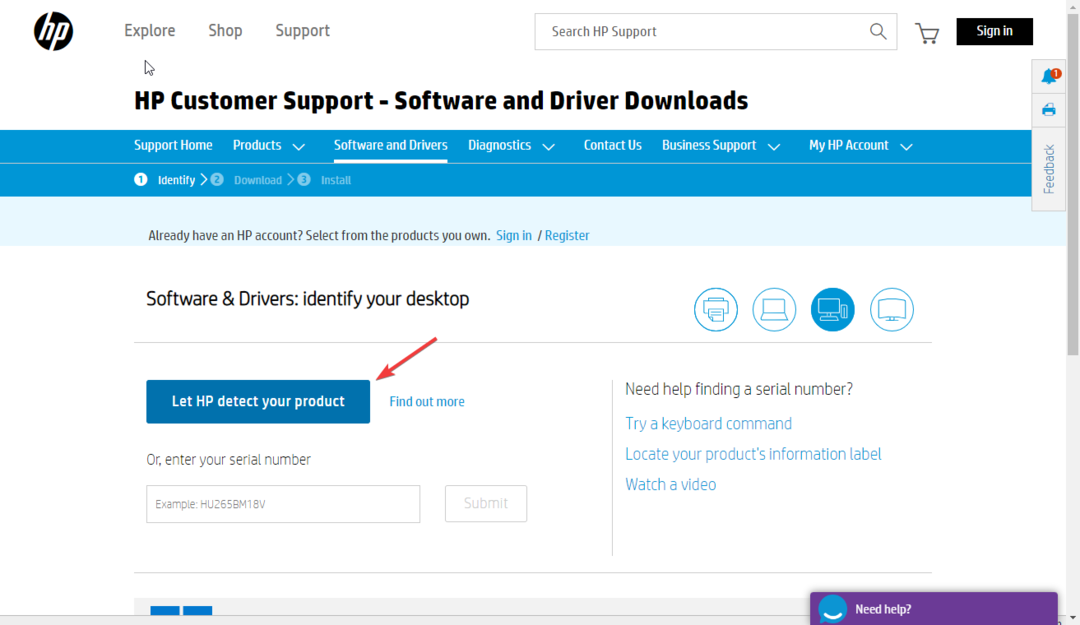
- Klik op Mijn stuurprogramma's detecteren en een lijst met beschikbare stuurprogramma's.
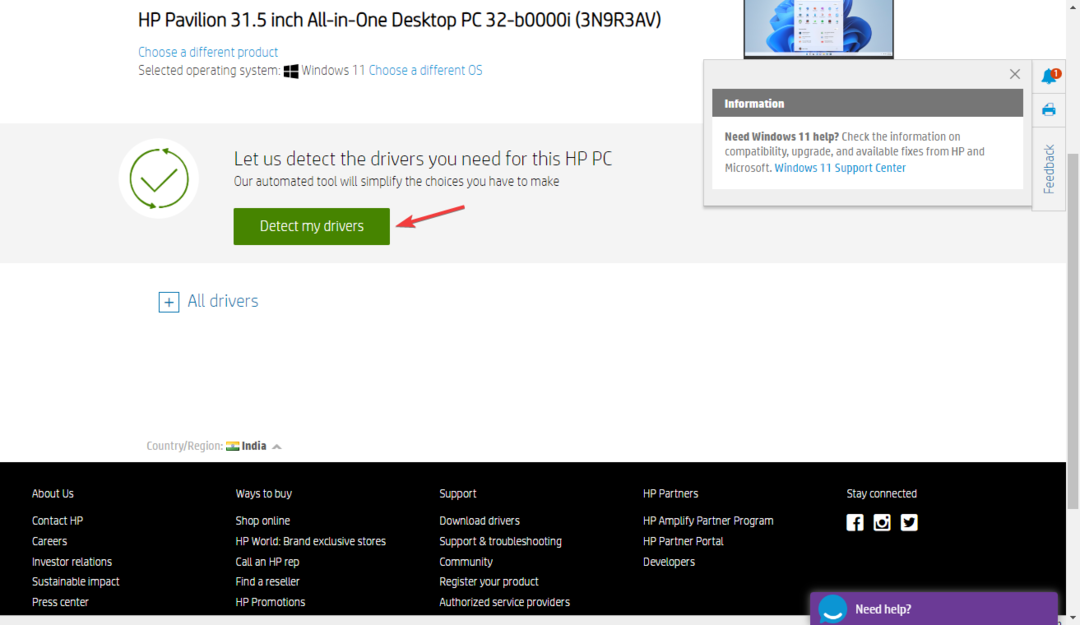
- Ga naar Bluetooth, vouw het uit en klik Downloaden.
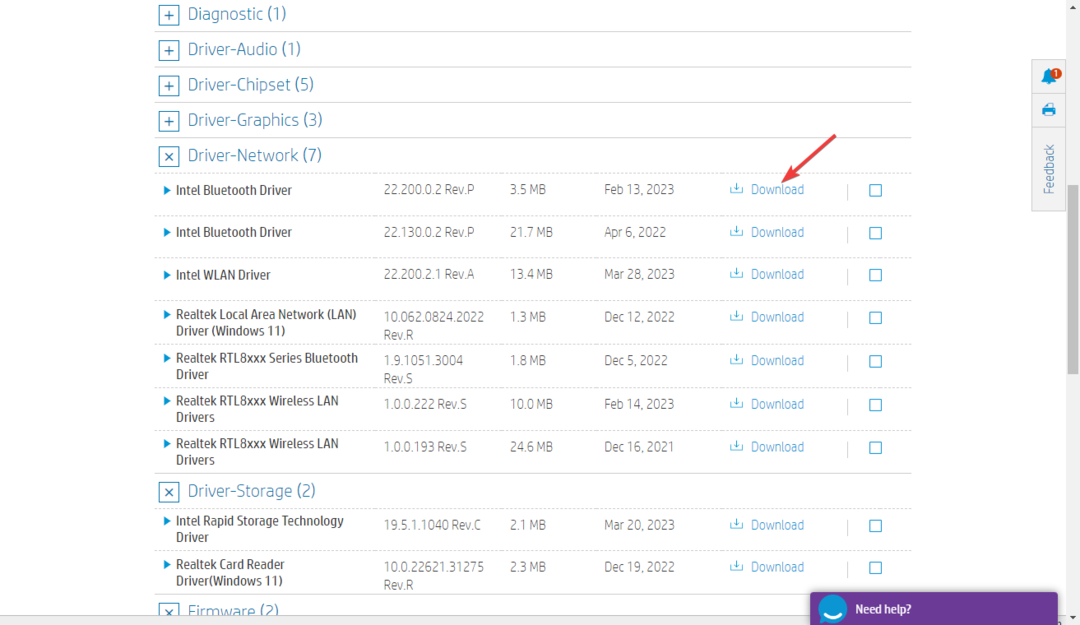
- Klik Ja op de UAC-prompt.
- Dubbelklik op het gedownloade bestand. Klik Volgende op de Intel Bluetooth-stuurprogramma wizard en volg de instructies op het scherm om te voltooien.
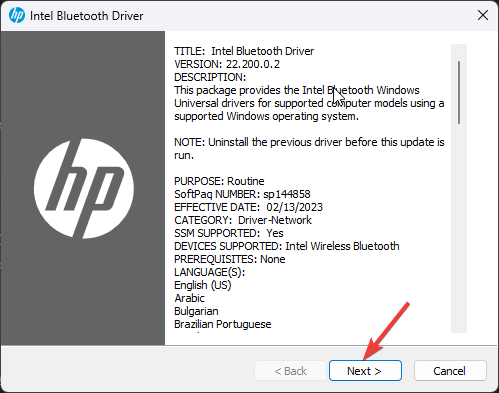
We hebben een voorbeeld gegeven over het verkrijgen van de Bluetooth-driver voor HP-machines, maar de procedure is vergelijkbaar voor andere fabrikanten.
6. Download het van de Intel-website
- druk de ramen sleutel type apparaat beheerderen klik Open.

- Uitbreiden Bluetooth, klik met de rechtermuisknop op het stuurprogramma en klik op Apparaat verwijderen.

- Ga naar de Intel-website, en zoek naar de apparaatnaam.
- U krijgt de lijst met beschikbare downloads, selecteer de juiste en klik Details bekijken.
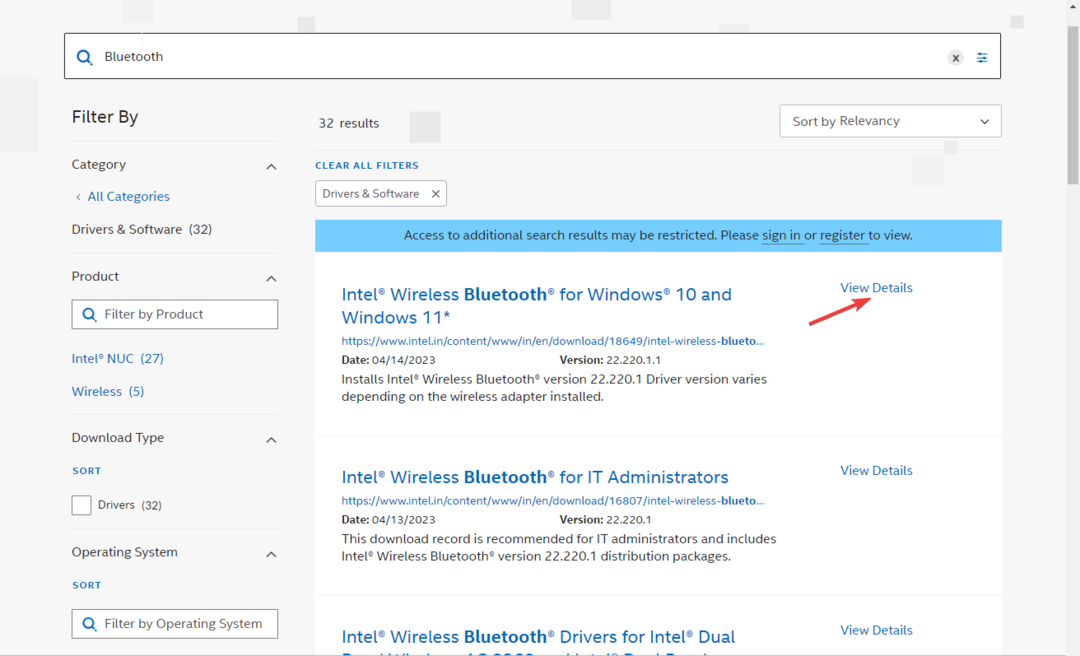
- Klik Downloaden.
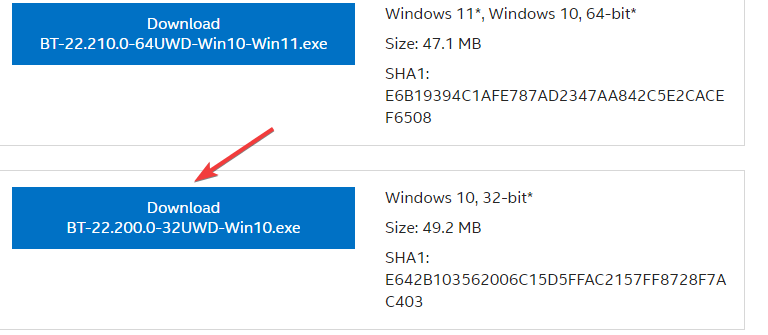
- Klik Ik ga akkoord met de voorwaarden in de licentieovereenkomst.
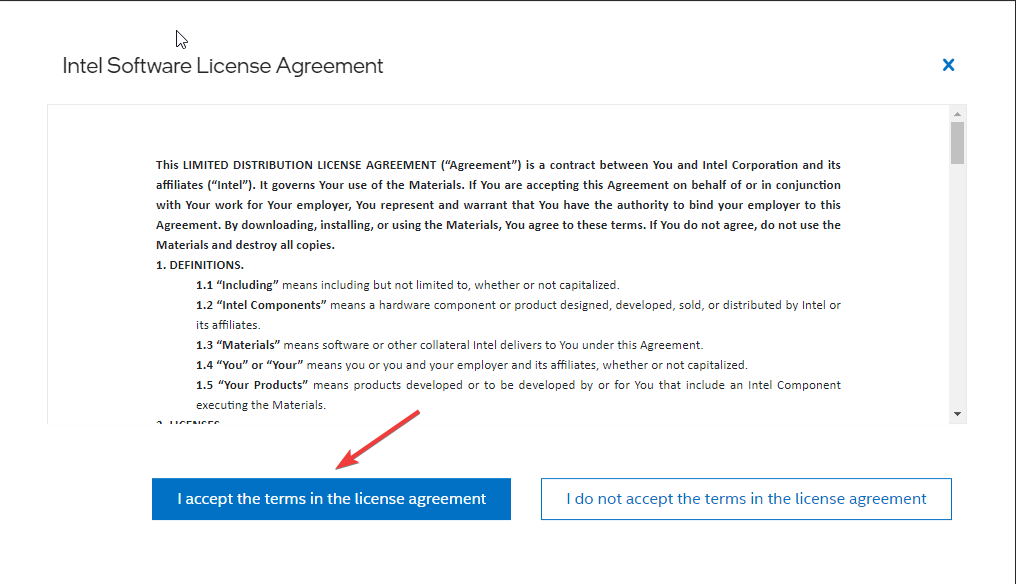
- Klik Ja op de UAC-prompt.
- Dubbelklik op het gedownloade bestand in de wizard Intel Bluetooth-stuurprogramma en klik op Volgende.
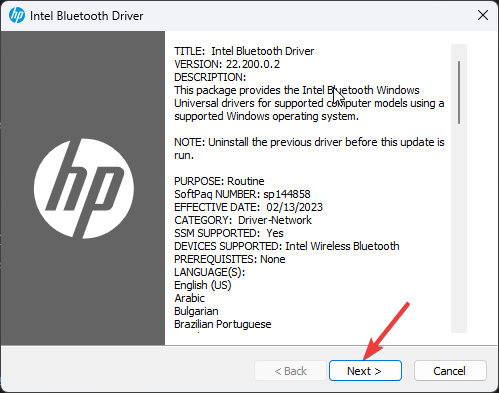
- Volg nu de instructies op het scherm om het proces te voltooien.
7. Gebruik de Microsoft Update Catalog-website
7.1 Download het stuurprogramma
- druk de ramen sleutel type apparaat beheerderen klik Open.

- Uitbreiden Bluetooth, klik met de rechtermuisknop op het stuurprogramma en klik op Apparaat verwijderen.

- Ga naar de Microsoft Update-cataloguswebsite.
- Typ de naam van de bestuurder in de zoekbalk.
- U krijgt een lijst met vermeldingen; kijk naar hun versie en releasedatum, zoek de juiste en klik Downloaden.
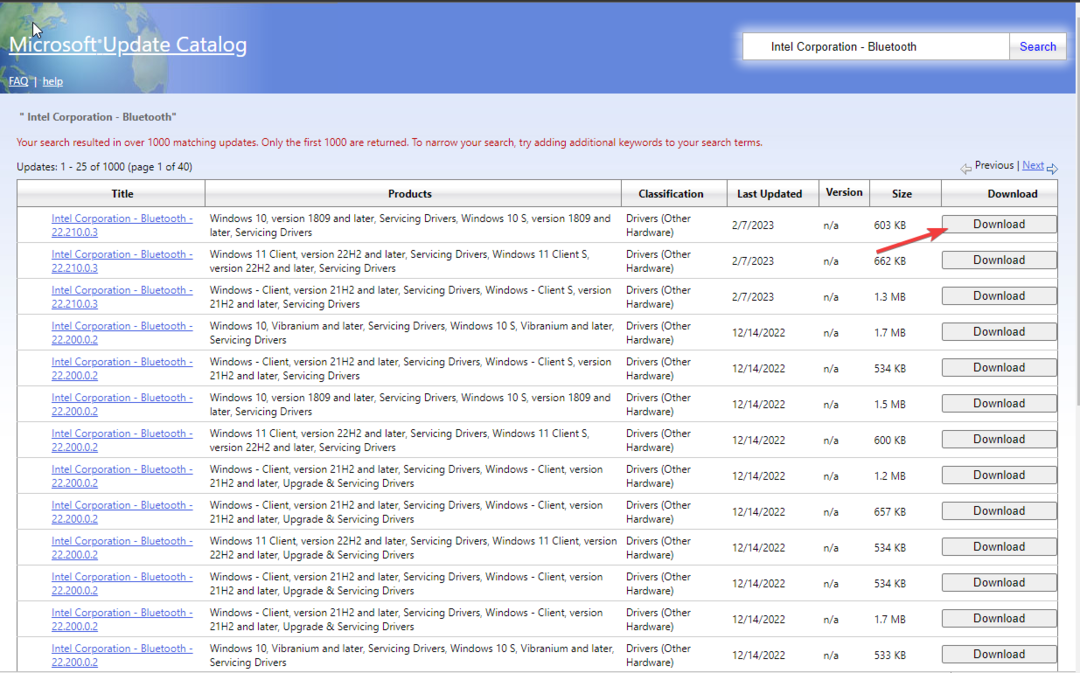
- Klik in een pop-upvenster op de link onder de naam van de bestuurder.
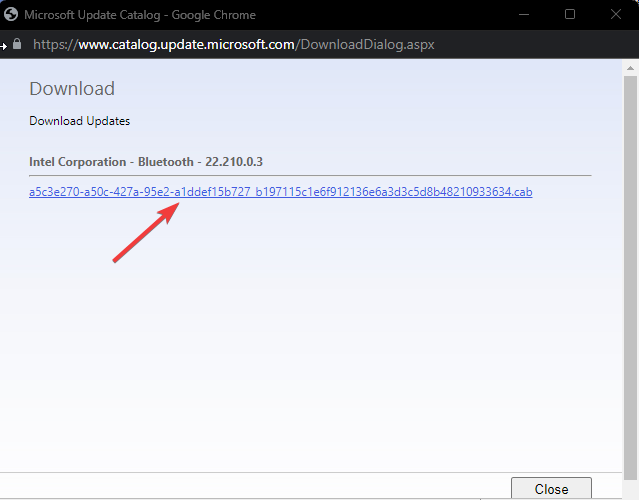
- Zodra het is gedownload, kunt u een .cab-bestand zien. U kunt erop dubbelklikken om te openen, druk op Ctrl + A om alle bestanden te selecteren en klik op de Kopiëren knop.
- Ga nu naar Bureaublad, maak een map aan en geef deze dienovereenkomstig een naam. Open de map en plak de bestanden erin.
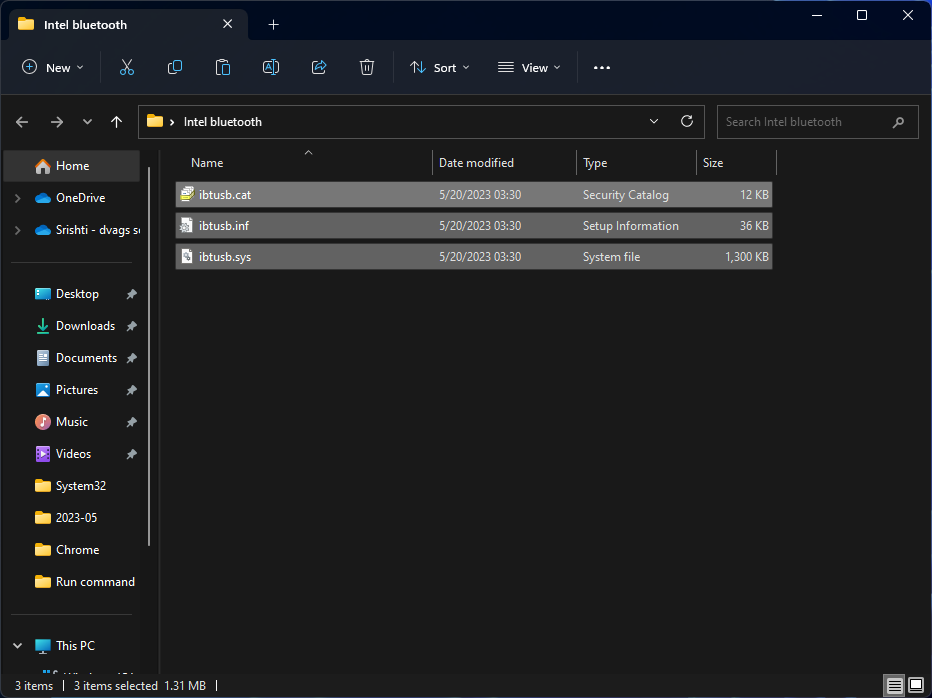
- Wacht tot het proces is voltooid.
7.2 Installeer het stuurprogramma opnieuw
- Open Apparaat beheerder gebruik makend van Stap 1 uit bovenstaande oplossing.
- Uitbreiden Bluetooth, klik met de rechtermuisknop op het stuurprogramma en klik op Stuurprogramma bijwerken.
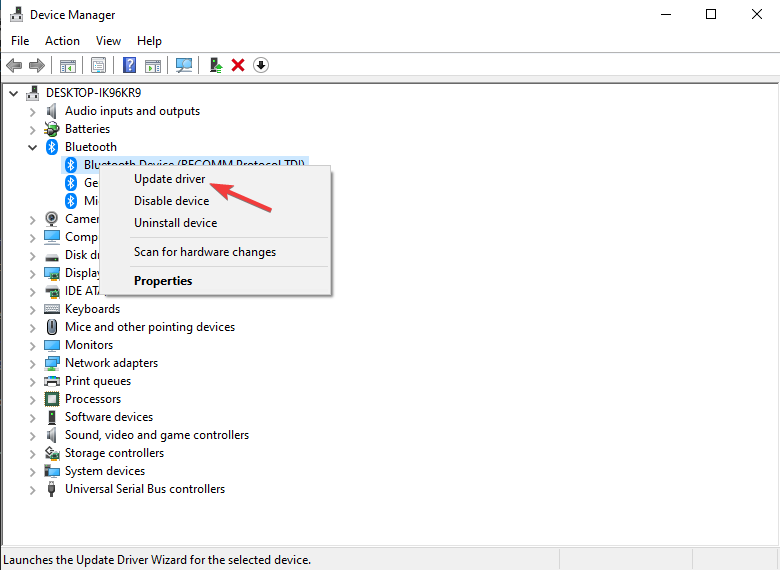
- Klik Zoek op mijn computer naar stuurprogramma's.
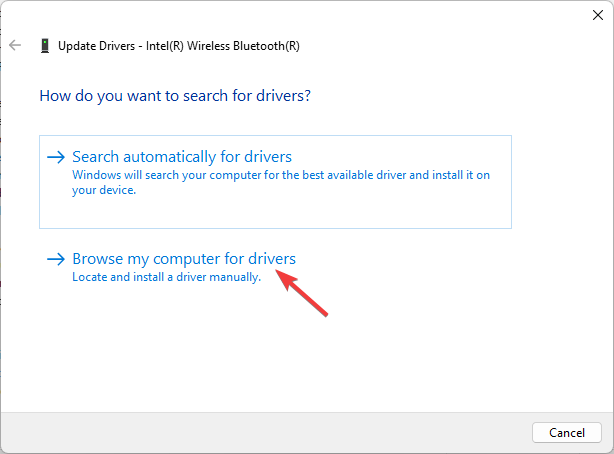
- Klik nu Bladeren en zoek de map die je hebt gemaakt.
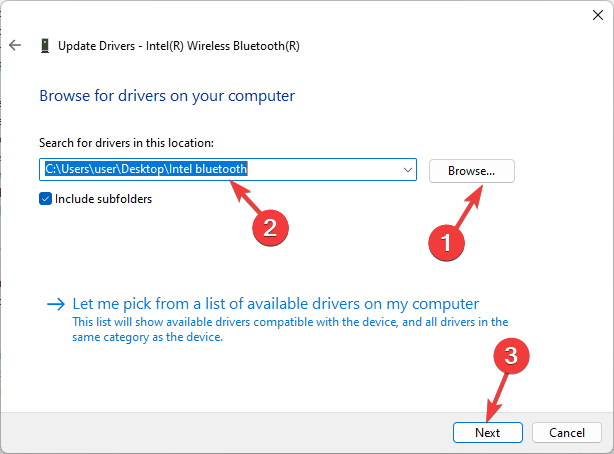
- Klik Volgende en volg de instructies op het scherm om de installatie te voltooien.
Als u op zoek bent naar eenvoudige manieren om download en installeer Bluetooth-stuurprogramma's voor Windows 11, raden we u aan deze handleiding door te nemen.
Dit zijn dus verschillende methoden om het Bluetooth-stuurprogramma opnieuw te installeren in Windows 10. Als u vragen of opmerkingen heeft, kunt u ons dit laten weten in de opmerkingen hieronder.
Nog steeds problemen? Repareer ze met deze tool:
GESPONSORD
Sommige problemen met stuurprogramma's kunnen sneller worden opgelost door een speciale tool te gebruiken. Als u nog steeds problemen heeft met uw stuurprogramma's, hoeft u alleen maar te downloaden DriverFix en zet het in een paar klikken aan de gang. Laat het daarna overnemen en herstel al uw fouten in een mum van tijd!


